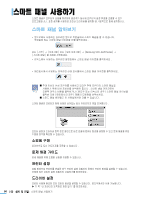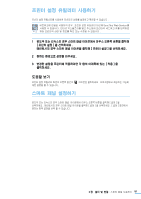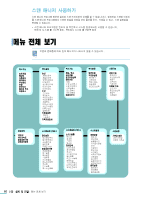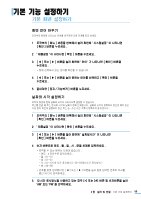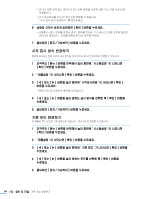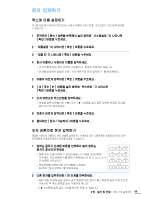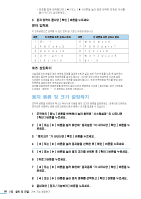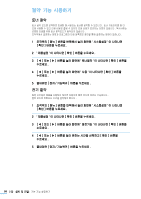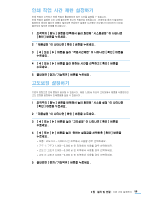Samsung SCX 4826FN User Manual (KOREAN) - Page 55
문자 입력하기
 |
UPC - 635753614824
View all Samsung SCX 4826FN manuals
Add to My Manuals
Save this manual to your list of manuals |
Page 55 highlights
1 2 3 ' 제품 ID 4 5 6 7 8 9 1 O MNO 6 6 M, N, O, m, n, o, 6 0 56 2 1 • ABC 2 55
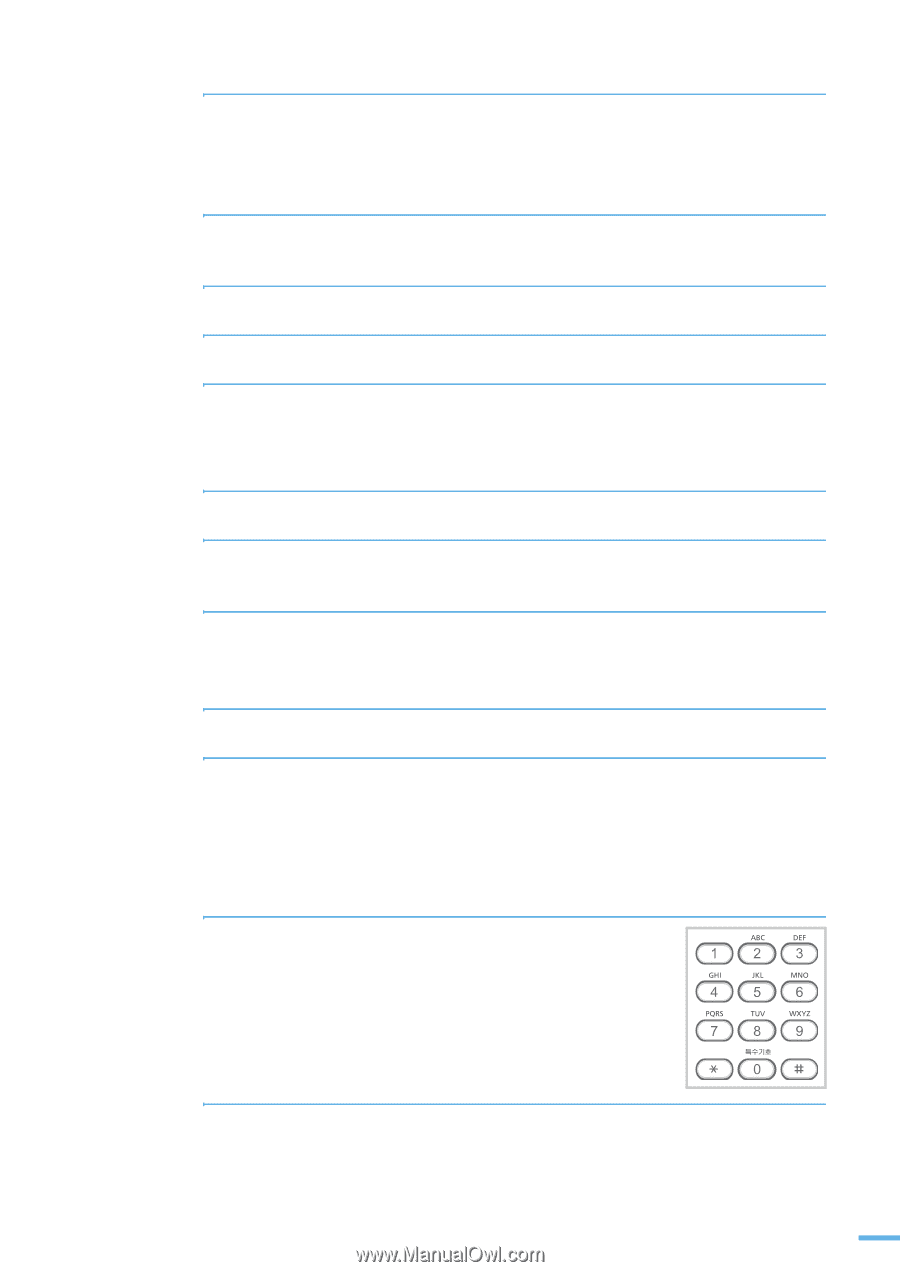
55
2 장
설치 및 연결
: 기본 기능 설정하기
문자 입력하기
팩스에 이름 설정하기
팩스를 보낼 때 각 페이지 위에 보내는 사람의 이름이나 회사 이름 , 팩스번호가 나타나도록 설정할
수 있습니다 .
1
조작부의 [ 메뉴 ] 버튼을 반복해서 눌러 화면에 ' 시스템설정 ' 이 나타나면
[ 확인 ] 버튼을 누르세요 .
2
' 제품설정 ' 이 나타나면 [ 확인 ] 버튼을 누르세요 .
3
' 제품 ID' 가 나타나면 [ 확인 ] 버튼을 누르세요 .
4
회사 이름이나 사용자의 이름을 입력하세요 .
•
숫자 버튼에 있는 문자 입력만 가능합니다 . 한글은 지원하지 않습니다 .
•
문자를 입력하는 방법은 아래 ' 숫자 버튼으로 문자 입력하기 ' 를 참조하세요 .
5
이름이 바르게 입력되면 [ 확인 ] 버튼을 누르세요 .
6
[ ◀ ] 또는 [ ▶ ] 버튼을 눌러 화면에 ' 팩스번호 ' 가 나타나면
[ 확인 ] 버튼을 누르세요 .
7
숫자 버튼으로 팩스번호를 입력하세요 .
•
번호를 잘못 입력했다면 [ ◀ ] 또는 [ ▶ ] 버튼을 눌러 잘못 입력한 번호로 커서를
옮긴 뒤 다시 입력하세요 .
8
번호가 바르게 입력되면 [ 확인 ] 버튼을 누르세요 .
9
끝내려면 [ 정지 / 기능복귀 ] 버튼을 누르세요 .
숫자 버튼으로 문자 입력하기
제품에 사용자의 이름이나 회사 이름을 입력하거나 단축번호 또는 그룹번호에 이름을 입력하는 경우
숫자버튼을 사용하여 원하는 문자를 입력할 수 있습니다 .
1
원하는 글자가 인쇄된 버튼을 반복해서 눌러 원하는
문자가 표시되게 하세요 .
•
예를 들어 O 를 입력하고 싶다면 MNO 가 인쇄된 [6] 버튼을
누르세요 . [6] 버튼을 누를 때마다 화면에는 M, N, O, m, n, o, 6
이 차례로 나타납니다 .
•
특수문자를 입력하려면 [0] 버튼을 누르세요 .
56 쪽의 ' 문자 입력표 ' 를 참조하세요 .
2
다른 문자를 입력하려면 1 번 단계를 반복하세요 .
•
ABC 처럼 다음에 넣을 글자가 같은 버튼에 있는 경우 [ ▶ ] 버튼을 눌러 다음 칸으로
이동시킨 후 같은 버튼을 눌러 사용하면 됩니다 .
•
[ ▶ ] 버튼을 눌러 글자 사이를 한칸씩 띄울 수 있습니다 .